
GEAR FIT 2 PRO - Montre connectée SAMSUNG - Notice d'utilisation et mode d'emploi gratuit
Retrouvez gratuitement la notice de l'appareil GEAR FIT 2 PRO SAMSUNG au format PDF.
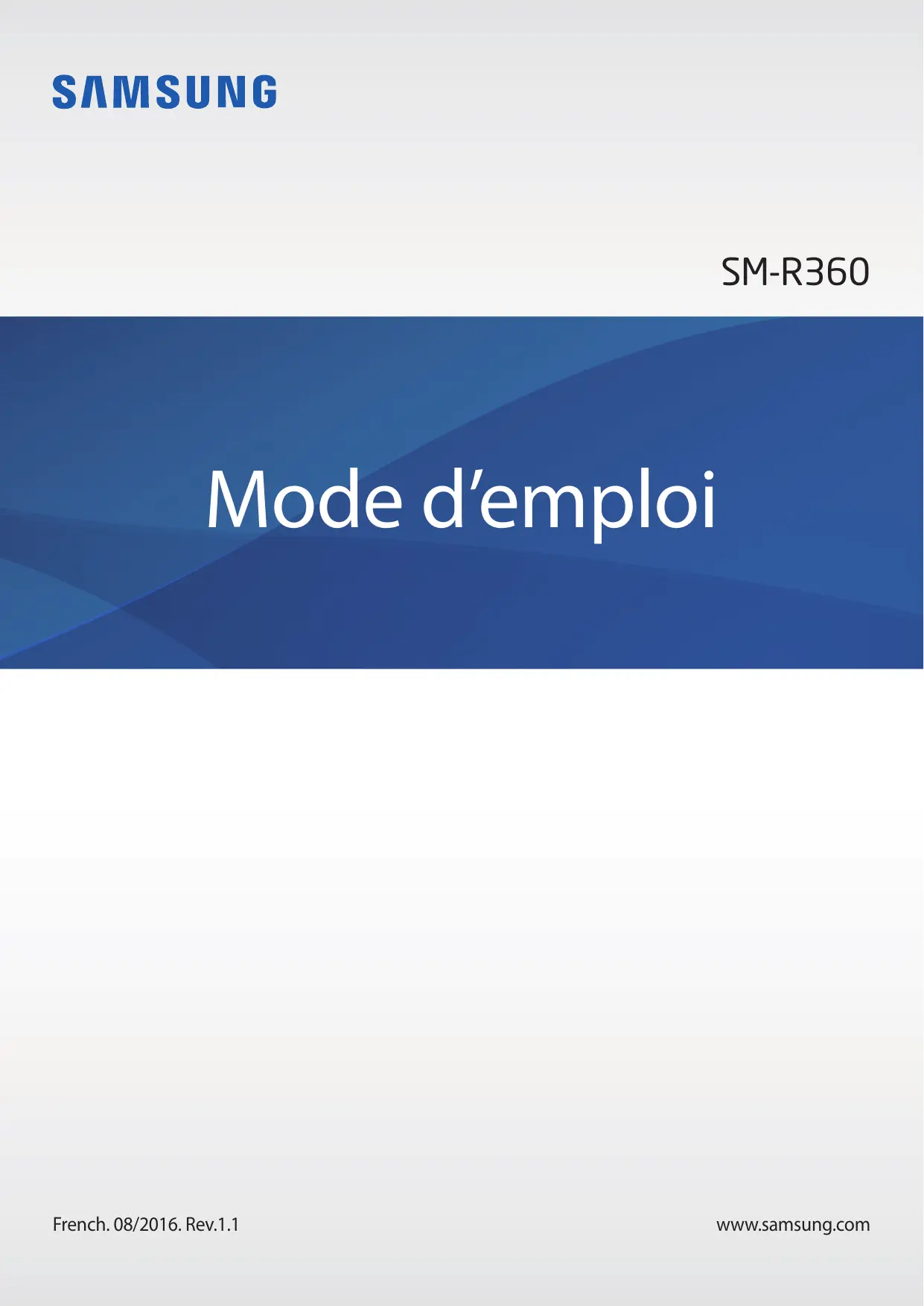
| Intitulé | Description |
|---|---|
| Type de produit | Montre connectée et traqueur d'activité |
| Caractéristiques techniques principales | Écran AMOLED de 1,5 pouces, résolution 432 x 216 pixels |
| Alimentation électrique | Batterie lithium-ion rechargeable |
| Dimensions approximatives | 58,5 x 28,5 x 12,6 mm |
| Poids | 34 g |
| Compatibilités | Android 4.4 ou supérieur, iOS 9.0 ou supérieur |
| Type de batterie | Batterie lithium-ion |
| Tension | 3,7 V |
| Puissance | 200 mAh |
| Fonctions principales | Suivi de la fréquence cardiaque, suivi GPS, notifications de smartphone, suivi des activités sportives |
| Entretien et nettoyage | Essuyer avec un chiffon doux et humide, éviter les produits chimiques |
| Pièces détachées et réparabilité | Réparabilité limitée, pièces disponibles auprès du service après-vente Samsung |
| Sécurité | Résistance à l'eau jusqu'à 50 mètres (norme IP68) |
| Informations générales | Compatible avec l'application Samsung Health, mise à jour via l'application Samsung Gear |
FOIRE AUX QUESTIONS - GEAR FIT 2 PRO SAMSUNG
Téléchargez la notice de votre Montre connectée au format PDF gratuitement ! Retrouvez votre notice GEAR FIT 2 PRO - SAMSUNG et reprennez votre appareil électronique en main. Sur cette page sont publiés tous les documents nécessaires à l'utilisation de votre appareil GEAR FIT 2 PRO de la marque SAMSUNG.
GEAR FIT 2 PRO SAMSUNG
Mettre la Gear en place Allumer et éteindre la Gear Connecter la Gear à un appareil mobile Utiliser la Gear sans appareil mobile Établir une connexion à distance Allumer et éteindre l’écran Écran tactile Naviguer dans l’écran Écran d’accueil Volet d’état Liste des applications Paramétrer un verrouillage de l’écran Répondre à des appels Mettre la Gear à jour
Applications de gestion de la santé
Lecteur musique Journal 24 h Exercice Pas Étages Cardio Partage Eau Rechercher ma Gear Samsung Galaxy Apps
• En fonction de votre zone géographique, des caractéristiques du modèle ou de la version logicielle, certains contenus peuvent différer par rapport à votre appareil.
• Les contenus de qualité élevée nécessitant une forte utilisation du processeur et de la mémoire vive peuvent avoir une incidence sur les performances générales de l’appareil. Les applications en rapport avec ces contenus peuvent ne pas fonctionner correctement selon les caractéristiques de l’appareil et les conditions d’utilisation. • Samsung ne peut être tenu responsable des problèmes de performance relatifs aux applications fournies par des prestataires autres que Samsung. • Samsung ne peut être tenu responsable des problèmes de performance ou des incompatibilités découlant de la modification des paramètres de registre par l’utilisateur. Toute tentative de personnalisation du système d’exploitation peut entraîner des problèmes de fonctionnement de la Gear ou de ses applications. • Les logiciels, sons, fonds d’écran, images ainsi que les autres contenus multimédia fournis avec la Gear sont concédés sous licence et leur usage est soumis à une utilisation limitée. L’extraction et l’utilisation de ces éléments à des fins commerciales ou autres constituent une infraction au regard des lois sur les droits d’auteur. Les utilisateurs sont entièrement responsables de toute utilisation illégale d’un contenu multimédia. • Les applications fournies par défaut avec la Gear peuvent être modifiées ou ne plus être disponibles, et ce, sans préavis. Si vous avez des questions à propos d’une application fournie avec la Gear, contactez un centre de service après-vente Samsung. Pour les applications installées par l’utilisateur, contactez les opérateurs. • Toute modification du système d’exploitation de la Gear ou installation de logiciels non officiels peut entraîner des dysfonctionnements de la Gear et corrompre vos données. Ces actions constituent des violations de l’accord de licence Samsung et annuleront votre garantie. • Suivant le fabricant et le modèle de l’appareil mobile que vous connectez à la Gear, il est possible que certaines fonctions ne soient pas conformes à la description qu’en fait ce mode d’emploi. • La disponibilité de certaines fonctions dépend de votre zone géographique ou de votre opérateur.
Votre appareil est résistant à l’eau et à la poussière. Pour conserver la résistance de l’appareil à l’eau et à la poussière, suivez les conseils présentés ci-dessous. Leur non-respect peut endommager l’appareil. • N’immergez pas l’appareil dans l’eau à une profondeur supérieure à 1,5 m et ne le laissez pas immergé pendant plus de 30 minutes. • N’exposez pas l’appareil à de l’eau dont la pression serait importante. • Si vos mains sont humides, séchez-les soigneusement avant de manipuler l’appareil. • Si l’appareil est exposé à de l’eau douce, séchez-le soigneusement avec un chiffon propre et doux. Si l’appareil est exposé à un autre liquide tel que de l’eau salée ou ionisée ou une boisson alcoolique, rincez-le immédiatement à l’eau douce et séchez-le soigneusement avec un chiffon propre et doux. Si vous ne respectez pas ces instructions, les performances et l’apparence de l’appareil peuvent en être affectées. • En cas de chute de l’appareil ou de choc, la résistance de l’appareil à l’eau et à la poussière risque d’être altérée. • L’écran tactile et certaines autres fonctions peuvent ne pas fonctionner correctement si l’appareil est utilisé immergé dans l’eau ou dans d’autres liquides. • Votre appareil a été testé dans un environnement contrôlé et a été certifié résistant à l’eau et à la poussière sous des conditions spécifiques (conformité aux exigences de la classification IP68 comme décrit dans la norme internationale CEI 60529 - Degrés de protection procurés par les enveloppes [Code IP] ; conditions d’essai : 15 à 35 °C, 86 à 106 kPa, 1,5 mètre, 30 minutes). Malgré cette classification, il est possible que votre appareil ne soit pas totalement résistant à l’eau et la poussière dans certaines situations.
Avertissement : situations susceptibles de vous blesser ou de blesser autrui Attention : situations susceptibles d’endommager votre appareil ou d’autres équipements • Guide de prise en main rapide • Les éléments fournis avec la Gear et les accessoires disponibles peuvent varier en fonction de votre zone géographique ou de votre opérateur. • La Gear Fit2 est simplement dénommée la Gear dans le présent manuel. • Les accessoires fournis ont été spécialement conçus pour votre Gear et peuvent ne pas fonctionner avec d’autres appareils. • L’aspect et les caractéristiques du produit peuvent faire l’objet de modifications sans préavis. • Vous pouvez acheter d’autres accessoires auprès de votre revendeur Samsung. Avant tout achat, assurez-vous qu’ils sont compatibles avec votre Gear. • Utilisez exclusivement des accessoires homologués par Samsung. L’utilisation d’accessoires non homologués peut entraîner des problèmes de performances, ainsi que des dysfonctionnements non couverts par la garantie. • La disponibilité de l’ensemble des accessoires dépend entièrement des fabricants. Pour plus d’informations sur la disponibilité des accessoires, consultez le site Web Samsung.
• Assurez-vous de garder le bracelet propre. Tout contact avec de la poussière ou des colorants peut provoquer des taches sur le bracelet qui pourraient ne pas s’éliminer complètement. • Les couleurs de l’écran peuvent paraître différentes selon l’angle de vision.
Bornes de chargement
N’exposez pas le socle de chargement à l’eau.
Utilisez uniquement des chargeurs, des batteries et des câbles homologués par Samsung. L’utilisation de chargeurs ou de câbles non homologués peut provoquer l’éclatement de la batterie ou endommager la Gear.
Connectez le câble de chargement à l’adaptateur USB.
• Utilisez exclusivement un socle de chargement spécialement conçu pour la Gear. La Gear ne peut pas être correctement rechargée avec un socle de chargement d’un autre fabricant. • Un branchement incorrect du chargeur peut sérieusement endommager l’appareil. Les dégâts résultant d’une mauvaise utilisation ne sont pas couverts par la garantie.
3 Lorsque la batterie est complètement chargée, déconnectez la Gear du socle de chargement. Débranchez le chargeur de la prise électrique. • Pour économiser l’énergie, débranchez le chargeur lorsque vous ne l’utilisez pas. Le chargeur n’étant pas muni d’une touche Marche/Arrêt, vous devez le débrancher de la prise de courant pour couper l’alimentation. L’appareil doit rester à proximité de la prise en cours de chargement. • Le socle de prise de courant doit être installé à proximité du matériel et doit être aisément accessible.
Votre Gear est dotée de diverses options destinées à économiser l’autonomie de votre batterie. • Lorsque vous n’utilisez pas la Gear, désactivez l’écran tactile en recouvrant l’écran de votre mai. • Activez le mode Économie d’énergie. • Désactivez la fonction Bluetooth lorsque vous ne l’utilisez pas. • Désactivez la fonction Wi-Fi lorsque vous ne l’utilisez pas. • Réduisez la luminosité de l’écran. • Désactivez la fonction qui permet d’afficher en permanence l’horloge à l’écran. • Personnalisez les paramètres de notification dans Samsung Gear sur l’appareil mobile.
Conseils et précautions pour le chargement de la batterie
• Si de la sueur ou tout autre liquide se dépose sur les bornes de chargement, un phénomène de corrosion peut se produire. Nettoyez les bornes avant de recharger la batterie. • Si la batterie est complètement déchargée, vous ne pouvez pas allumer la Gear immédiatement, même si le chargeur est branché. Rechargez la batterie pendant quelques minutes avant d’allumer la Gear. • Si vous utilisez plusieurs applications à la fois, la batterie se déchargera rapidement. Pour éviter toute perte d’alimentation lors d’un transfert de données, utilisez toujours ces applications lorsque la batterie est parfaitement chargée. • Si vous utilisez une source d’alimentation autre que le chargeur, comme un ordinateur, la vitesse de chargement risque d’être ralentie. • Si vous rechargez la Gear en même temps que d’autres appareils avec un chargeur multiple, le chargement risque de prendre plus de temps. • Lorsque la Gear est en cours de chargement, il est possible que l’écran tactile ne fonctionne pas en raison de l’instabilité de l’alimentation électrique. Si tel est le cas, déconnectez la Gear du socle de chargement. • Il est possible que la Gear chauffe lorsqu’elle est en cours de chargement. Ce phénomène est normal et n’affecte ni la durée de vie, ni les performances de la Gear. Si la température de la batterie devient trop élevée, le chargement risque de s’interrompre. • Si la Gear ne se charge pas correctement, apportez-la dans un centre de service après-vente Samsung. • Évitez d’utiliser un câble de chargement tordu ou endommagé.
Mettre la Gear au poignet Ouvrez la boucle et placez la Gear autour du poignet. Réglez la longueur du bracelet sur votre poignet, puis refermez la boucle.
Ne pliez pas le bracelet de manière excessive. Ceci pourrait endommager la Gear.
• Pour mesurer de façon plus précise votre fréquence cardiaque à l’aide de la Gear, portezla correctement ajustée autour de l’avant-bras, juste au-dessus du poignet. Pour en savoir plus, reportez-vous à la section Mettre la Gear en place. • Pour remplacer le bracelet, contactez un centre de service après-vente Samsung.
Conseils et précautions à propos du bracelet
• Prenez certaines précautions lorsque vous portez la Gear. Si votre peau est sensible ou si vous serrez la Gear trop fort, vous pouvez ressentir une certaine gêne. • Certaines personnes peuvent éprouver une certaine gêne lorsqu’elles portent la Gear pendant de longues périodes. • Des irritations de la peau peuvent se produire en cas d’exposition prolongée du bracelet à du savon, de la sueur, des allergènes ou des polluants. • Ne portez pas la Gear trop serrée. Veillez à garder l’appareil propre et sec. Bien que cet appareil réponde aux normes de sécurité internationales, certains utilisateurs peuvent ressentir une irritation cutanée s’ils sont allergiques à certaines substances.
Lorsque vous allumez la Gear pour la première fois, une fenêtre contextuelle apparaît. Suivez les instructions à l’écran pour télécharger et installer l’application Samsung Gear sur votre appareil mobile. Pour en savoir plus, reportez-vous à la section Connecter la Gear à un appareil mobile. Pour éteindre la Gear, maintenez la touche Marche/Arrêt enfoncée, puis appuyez sur Éteindre.
Respectez toutes les consignes de sécurité et directives formulées par le personnel compétent dans les lieux où l’utilisation d’appareils mobiles est interdite, comme par exemple dans les avions et les hôpitaux.
Connecter la Gear à un appareil mobile
Installer l’application Samsung Gear Pour connecter votre Gear à un appareil mobile, installez l’application Samsung Gear sur l’appareil mobile. Selon l’appareil mobile utilisé, vous pouvez télécharger l’application Samsung Gear sur les sites suivants : • Appareils Android Samsung : Galaxy Apps, apps.samsung.com/gear • Autres appareils Android : Play Store, apps.samsung.com/gear Vous ne pouvez pas installer l’application Samsung Gear sur des appareils mobiles ne prenant pas en charge la synchronisation avec une Gear. Assurez-vous que votre appareil mobile est compatible avec la Gear.
Appuyez sur CONNEXION À LA GEAR.
Appuyez sur OK lorsque la fenêtre de demande d’activation Bluetooth apparaît. Suivez les instructions qui s’affichent à l’écran pour établir la connexion. Une fois les appareils connectés, un tutoriel apparaît sur l’écran de la Gear. Suivez les instructions qui s’affichent à l’écran pour découvrir les commandes de base de la Gear. • Les méthodes de connexion et les captures d’écran peuvent varier selon le type d’appareil et la version logicielle. • La prise en charge des appareils mobiles et des fonctions peut varier selon votre zone géographique, votre opérateur et le fabricant de l’appareil. Visitez le site www.samsung.com pour consulter la liste des appareils compatibles. • Mettez à jour l'application S Health pour pouvoir utiliser l’ensemble des fonctions de la Gear. • Si vous utilisez une autre Gear, vous pouvez la déconnecter de l’appareil mobile et en connecter une nouvelle. Pour en savoir plus, reportez-vous à la section Se connecter à une nouvelle Gear.
Lorsque vous connectez la Gear à un nouvel appareil mobile, une fenêtre contextuelle vous demandant de réinitialiser la Gear s’affiche. Assurez-vous de sauvegarder vos données importantes stockées dans la mémoire de la Gear.
2 Mettez fin à la connexion entre la Gear et l’appareil mobile. Pour en savoir plus, reportez-vous à la section Déconnecter ou connecter la Gear. Connectez la Gear à un nouvel appareil mobile. Si l’appareil mobile auquel vous souhaitez vous connecter est déjà connecté à une autre Gear, votre Gear ne peut pas établir de connexion. Déconnectez votre appareil mobile de la Gear précédente pour le connecter à votre nouvelle Gear.
Utiliser la Gear sans appareil mobile
Vous pouvez utiliser la Gear sans la connecter à un appareil mobile. Vous pouvez paramétrer la Gear pour pouvoir l’utiliser sans appareil mobile lorsque vous allumez la Gear pour la première fois ou lorsque vous la réinitialisez. Certaines fonctions ne sont alors pas disponibles.
2 Sélectionnez une langue. Lisez les conditions générales, puis acceptez-les. Suivez les instructions de paramétrage du code PIN afin de protéger vos informations personnelles.
Reportez-vous à la section Connexion au téléphone pour connecter la Gear à un appareil mobile lorsque vous l’utilisez sans appareil mobile.
Établir une connexion à distance
Vous pouvez établir une connexion à distance entre la Gear et l’appareil mobile lorsqu’aucune connexion Bluetooth n’est disponible. Grâce à cette connexion, vous pourrez continuer à recevoir les notifications de votre appareil mobile. Depuis votre appareil mobile, ouvrez la liste des applications, appuyez sur Samsung Gear → Paramètres → Connexion à la Gear, puis sur le curseur Connexion à distance.
Allumer et éteindre l’écran
Pour allumer l’écran, appuyez sur la touche Accueil ou sur la touche Retour. Pour éteindre l’écran, recouvrez-le avec la paume de votre main. L’écran s’éteint si vous n’utilisez pas la Gear pendant un certain temps. Vous pouvez également allumer ou éteindre l’écran d’un geste. Pour en savoir plus, reportez-vous à la section Appareil.
• Évitez tout contact de l’écran tactile avec d’autres appareils électriques. Les décharges électrostatiques peuvent provoquer des dysfonctionnements de l’écran tactile. • Pour éviter d’endommager l’écran tactile, n’appuyez pas dessus avec un objet pointu et n’exercez aucune pression excessive avec vos doigts. Il se peut que la Gear ne reconnaisse pas la saisie tactile près des bords de l’écran, hors de la zone de saisie dédiée.
Passer de l’écran Horloge à la liste des applications Depuis l’écran Horloge, appuyez sur la touche Accueil pour ouvrir la liste des applications. Lorsque vous vous trouvez sur un écran autre que l’écran Horloge, appuyez sur la touche Accueil pour revenir sur l’écran Horloge.
Revenir à l’écran précédent
Appuyez sur la touche Retour.
Volet des raccourcis Restez au fait des événements, notifications et messages reçus sur votre appareil mobile. Vous pouvez modifier les paramètres de notification de la Gear sur votre appareil mobile. Pour en savoir plus, reportez-vous à la section Notifications.
Lorsque vous recevez une notification, les informations la concernant, comme son type, s’affichent à l’écran. Appuyez sur la notification pour en afficher les détails. Lorsque des notifications n’ont pas été vérifiées, un point orange est visible à l’écran. La Gear n’étant pas équipée d’un haut-parleur, elle vibre seulement pour vous prévenir de l’arrivée d’une notification et aucun son ne sera émis. Pour configurer les paramètres du vibreur, reportez-vous à la section Vibreur. Selon le type de notification, vous pouvez afficher le détail des notifications en appuyant sur PLUS D’INFOS sur l’écran des notifications.
Si un message inclut un texte long ou des pièces jointes, vérifiez les détails du message sur votre appareil mobile.
Afficher d’autres notifications
Balayez l’écran de la Gear vers la droite pour afficher la liste des notifications. Balayez la liste des notifications vers le haut pour afficher les notifications d’autres applications.
Balayez l’écran vers le haut et appuyez sur Bloquer appli.
La Gear ne recevra plus de notifications de cette application. Vous pouvez bloquer les notifications d’applications spécifiques de la Gear. Si vous n’avez reçu aucune notification sur la Gear, bloquez-les depuis votre appareil mobile. Depuis votre appareil mobile, ouvrez la liste des applications, puis appuyez sur Samsung Gear → Notifications → Gérer les notifications.
Consultez l’heure actuelle. Vous pouvez également vérifier le nombre de pas que vous avez effectués, votre fréquence cardiaque, et bien plus encore.
Appuyez sur la touche Accueil pour ouvrir la liste des applications lorsque vous ne vous trouvez pas sur l’écran Horloge.
Modifier le type d’horloge
Maintenez le doigt appuyé sur l’écran Horloge, puis balayez l’écran vers la gauche ou la droite pour sélectionner un type d’horloge. Vous pouvez aussi personnaliser l’horloge en appuyant sur Déf. style. Il est également possible de modifier le type d’horloge de la Gear sur votre appareil mobile. Depuis votre appareil mobile, ouvrez la liste des applications, puis appuyez sur Samsung Gear → Cadrans.
et sélectionnez un widget. Le widget sélectionné s’affiche dans un nouveau volet.
Supprimer des widgets
Maintenez le doigt appuyé sur un widget, puis appuyez sur
État actuel de vos activités
Icônes d’informations
Ces icônes s’affichent en haut de l’écran. Les icônes répertoriées dans le tableau ci-dessous sont les plus courantes. Ces icônes peuvent varier en fonction de votre zone géographique. Icône
Vous pouvez écouter la musique enregistrée sur la Gear ou l’appareil mobile. Depuis le volet d’état, appuyez sur .
Mode Ne pas déranger
Vous pouvez régler la Gear pour qu’elle ne vibre pas et allume l’écran dès réception d’une notification, à l’exception des alarmes. Les alarmes continuent de fonctionner normalement. Depuis le volet d’état, appuyez sur L’icône
Vous pouvez régler la luminosité de l’écran de la Gear pour l’adapter à l’environnement ambiant. Depuis le volet d’état, appuyez sur
et réglez la luminosité en appuyant sur
Dans la liste des applications sont affichées les icônes de toutes les applications. Depuis l’écran Horloge, appuyez sur la touche Accueil pour accéder à la liste des applications. Pour afficher toutes les applications, balayez l’écran vers le haut ou le bas.
Depuis la liste des applications, appuyez sur une icône pour ouvrir l’application correspondante.
Déplacer des éléments
Depuis la liste des applications, maintenez le doigt appuyé sur l’écran, puis sur une application et faites-la glisser jusqu’à l’emplacement souhaité. Il est également possible de réorganiser les applications de la Gear sur votre appareil mobile. Pour en savoir plus, reportez-vous à la section Organisation des applis de la Samsung Gear.
Installer des applications
Vous pouvez télécharger des applications spécialement conçues pour la Gear. Pour utiliser cette fonction, votre Gear et votre appareil mobile doivent être connectés. Depuis la liste des applications de l’appareil mobile, appuyez sur Samsung Gear → Samsung Galaxy Apps. Parcourez les applications par catégorie ou recherchez les applications à l’aide d’un mot-clé.
Désinstaller des applications
Depuis la liste des applications, maintenez le doigt appuyé sur l’écran. L’icône apparaît sur les . applications qu’il est possible de désinstaller. Sélectionnez une application, puis appuyez sur Vous pouvez également désinstaller les applications de la Gear via votre appareil mobile. Pour en savoir plus, reportez-vous à la section Désinstaller des applications de la Samsung Gear.
Paramétrer un verrouillage de l’écran
Empêchez d’autres personnes d’accéder à votre Gear lorsque vous ne la portez pas. Si vous avez activé la fonction de verrouillage d’écran, la Gear se verrouille dès que vous la retirez de votre poignet. Une fois cette fonction activée, vous devez entrer un code de déverrouillage à chaque fois que l’écran de la Gear s’allume.
Déverrouillage par code PIN Depuis la liste des applications, appuyez sur Paramètres → Verr. écran → Type verr. écran → Code
PIN. Un code PIN se compose uniquement de chiffres. Saisissez quatre chiffres, puis saisissez de nouveau de code PIN pour valider. Allumez l’écran et entrez le code de déverrouillage. Pour désactiver cette fonction, depuis la liste des applications, appuyez sur Paramètres → Verr. écran → Type verr. écran, entrez votre code PIN, puis appuyez sur Aucun.
Répondre à des appels
Vous pouvez effectuer des appels ou recevoir des notifications d’appels entrants. Les conversations ne sont possibles que sur l’appareil mobile connecté.
En cas d’appel entrant, appuyez sur l’icône et faites-la glisser vers le bas. La fonction d’appel se lancera automatiquement sur votre appareil mobile. Utilisez votre appareil mobile pour poursuivre la conversation.
Rejetez un appel entrant en envoyant un message de rejet à votre correspondant. et faites-la glisser vers le haut. Pour envoyer un En cas d’appel entrant, appuyez sur l’icône message de rejet à votre correspondant, appuyez sur REFUSER AVEC MSG et sélectionnez un message.
Si vous manquez un appel, une notification apparaît à l’écran. Balayez l’écran Horloge vers la droite pour afficher les notifications d’appels manqués. Vous ne pouvez pas utiliser la Gear pour vos conversations téléphoniques ou pour passer un appel.
La Gear peut être mise à jour avec la version logicielle la plus récente.
Mettre l’appareil à jour sans connexion PC Grâce au service FOTA (Firmware Over The Air), le logiciel de la Gear peut être mis à jour sans passer par une connexion avec un ordinateur.
Appuyez sur TÉLÉCHARGER et téléchargez la dernière version du logiciel sur votre appareil mobile. Lisez les instructions à l’écran, puis appuyez sur OK. La Gear copie le logiciel mis à jour depuis votre appareil mobile et redémarre. Pour vérifier automatiquement la disponibilité des mises à jour, appuyez sur le curseur Vérification auto MàJ. Les mises à jour sont téléchargées uniquement lorsque l’appareil est connecté à un réseau Wi-Fi.
La synchronisation de la Gear avec une application S Health compatible permet d’accéder à des fonctionnalités supplémentaires. Ces fonctions comprennent entre autres le journal de votre fréquence cardiaque.
• Le journal d’activité sur 24 heures, ainsi que les applications enregistrant le nombre de pas parcourus ou le nombre d’étages montés ou descendus, le suivi de votre activité physique, votre fréquence cardiaque, vos consommations d’eau et de caféine ont été conçus à des fins de loisirs, de bien-être et de remise en forme. Ces fonctions ne doivent pas servir à des fins médicales. Avant d’utiliser ces fonctions, lisez attentivement les instructions. • Toute information obtenue par la Gear Fit2, son logiciel ou toute autre application préchargée peut s’avérer ne pas être adaptée, précise, exhaustive ou fiable.
Mettre la Gear en place
Lorsque vous mesurez votre fréquence cardiaque, attachez bien la Gear sur le bras au-dessus du poignet, comme illustré ci-dessous. Ne serrez pas trop la Gear.
Capteur de fréquence cardiaque
Ceci pourrait entraîner des troubles oculaires. Empêchez les enfants de regarder fixement ces lumières. • Les températures basses peuvent affecter les mesures ; en hiver ou par temps froid, restez au chaud pour mesurer la fréquence cardiaque. • Mesurez votre fréquence cardiaque quand vous êtes assis et détendu. Ne bougez pas pendant les mesures de la fréquence cardiaque. Ceci risque d’entraîner une prise de mesures inexactes de la fréquence cardiaque. • Si la mesure obtenue est très différente de celle attendue, reposez-vous pendant 30 minutes, puis recommencez la mesure. • La consommation de cigarettes ou d’alcool avant la prise des mesures peut avoir un effet sur votre fréquence cardiaque. • Ne pas parler, ni bailler ou respirer profondément lors de la mesure de la fréquence cardiaque. Ceci risque d’entraîner une prise de mesures inexactes de la fréquence cardiaque. • Le capteur de fréquence cardiaque utilisant la lumière pour mesurer la fréquence cardiaque, sa fiabilité peut varier selon certains facteurs physiques qui affectent l’absorption et la réflexion de lumière, comme la circulation/pression sanguine, l’état de la peau, et le positionnement et la concentration des vaisseaux sanguins. En outre, si votre fréquence cardiaque est trop élevée ou trop basse, ceci peut entraîner des mesures inexactes. • Les mesures peuvent être inexactes sur les personnes dont les poignets sont très fins, car l’appareil n’est pas assez serré et la lumière n’est pas répartie de manière uniforme. Si les mesures de fréquence cardiaque ne fonctionnent pas correctement, déplacez le capteur de fréquence cardiaque de l’appareil à droite, à gauche, en bas ou en haut sur votre poignet, ou tournez l’appareil afin que le capteur de fréquence cardiaque soit positionné à l’intérieur du poignet. • Si le capteur de fréquence cardiaque est sale, nettoyez-le et réessayez. Tout obstacle entre le bracelet de l’appareil et votre poignet, comme du duvet ou tout autre objet, peut empêcher la répartition uniforme de la lumière. Veillez à éliminer ces obstacles avant toute utilisation. • Si votre appareil devient chaud au toucher, retirez-le jusqu’à ce qu’il refroidisse. L’exposition prolongée de la peau sur une surface chaude de l’appareil peut entraîner une brûlure.
• Si la Gear est connectée à un appareil mobile, vérifiez le protocole de communication pour confirmer le bon fonctionnement. Si vous utilisez une connexion sans fil, telle que Bluetooth, il se peut que la Gear soit affectée par des interférences électroniques provenant d’autres appareils. Évitez d’utiliser la Gear à proximité immédiate d’autres appareils émettant des ondes radio.
• Selon la version logicielle de l’application, le contenu utilisé dans l’application S Health peut différer. Les services offerts avec l’application sont sujets à modification ou annulation d’assistance sans préavis. • La disponibilité des fonctions et services S Health dépend de la législation et des réglementations en vigueur dans votre région. • Certaines fonctions S Health peuvent ne pas être disponibles dans votre région. • Les fonctions de S Health sont indiquées uniquement à titre d’information, mais ne sauraient être utilisées pour diagnostiquer une maladie ou une pathologie, ou pour guérir, soulager, traiter ou prévenir une maladie. • La différence entre la distance mesurée et la distance réelle parcourue s’explique par l’irrégularité des pas, le sur-place et les déplacements secondaires. • Seuls les enregistrements des 28 derniers jours sont conservés. Vous pouvez consulter les données antérieures sur l’appareil mobile où l’application S Health est installée.
Appuyez sur Lecteur musique depuis la liste des applications.
Accéder à des options supplémentaires
Mettre en pause et reprendre la lecture
Redémarrer le fichier en cours de lecture ou revenir au fichier précédent
Passer au fichier suivant
Lire de la musique sur votre appareil mobile
Lorsque vous sélectionnez un appareil mobile sur lequel écouter de la musique, vous pouvez contrôler la lecture à l’aide de la Gear. La musique est lue sur votre appareil mobile.
2 → Musique de : Téléphone.
La Gear affiche l’écran de la commande musicale.
pour écouter la musique.
La musique est diffusée sur votre appareil mobile.
pour régler le volume ou désactiver le son.
Appuyez sur Sélectionner des morceaux. Sélectionnez les fichiers et appuyez sur EFFECTUÉ.
Pour synchroniser la musique récemment ajoutée sur votre appareil mobile avec la Gear, appuyez sur le curseur Synchronisation auto., puis appuyez sur OK dans la fenêtre qui apparaît. La musique sera synchronisée lorsque vous rechargerez la Gear.
Écouter de la musique sur la Gear
Vous pouvez écouter de la musique sur la Gear. Pour écouter de la musique enregistrée sur votre Gear, vous devez connecter un casque ou des écouteurs Bluetooth.
2 → Musique de : Gear.
Appuyez sur Aléatoire, Répéter ou Favori pour choisir une option.
pour écouter la musique.
La musique est diffusée sur la Gear.
et faites glisser votre doigt de bas en haut sur l’écran pour ouvrir la Bibliothèque.
Appuyez sur Depuis l’écran de la bibliothèque, vous pouvez afficher le morceau de musique en cours d’écoute et la liste de lecture, mais aussi trier les titres par piste, album et artiste. Si vous enregistrez de la musique sur la Gear, les pistes dont le tempo est similaire au rythme de vos exercices physiques sont ajoutées automatiquement à la liste de lecture.
Le nombre de calories brûlées tient compte de votre métabolisme de base (MB), qui est calculé à l’aide des informations de votre profil. Lors de l’achat, la Gear affiche le nombre de calories brûlées sur la base de l’heure actuelle.
• Sommeil : mesure votre durée de sommeil. • Faible : mesure le temps passé à exercer des activités modérées, comme de courtes marches. • Activité saine : mesure le temps passé à effectuer des activités physiques, avec ou sans la fonction Exercice. • Aucune activité : mesure le temps passé à ne rien faire (sur une heure ou plus). Afin de vous aider à rester en forme, la Gear vous incite à davantage bouger au bout de 50 minutes d’inactivité. Appuyez sur une activité pour afficher les détails de votre journal.
Vous pouvez enregistrer des informations relatives aux exercices physiques que vous pratiquez, comme leur durée, la distance parcourue, le nombre de calories brûlées et le type d’exercice effectué. • Lorsque la Gear et votre appareil mobile sont connectés, cette option utilise la fonction de localisation de votre appareil mobile. Activez la fonction de localisation de votre appareil mobile, le cas échéant. • Avant d’utiliser cette fonction, il est recommandé aux femmes enceintes, aux personnes âgées, aux jeunes enfants, aux utilisateurs souffrant, par exemple, d’insuffisance cardiaque chronique ou d’hypertension artérielle, de demander l’avis d’un professionnel de santé. • Si vous souffrez de vertiges, ressentez une douleur ou avez des difficultés à respirer pendant l’exercice, arrêtez d’utiliser cette fonction et demandez l’avis d’un professionnel de santé. • Si vous venez juste d’acheter la Gear ou de la réinitialiser, créez votre profil. • Vos informations de localisation et de fréquence cardiaque sont utilisées uniquement quand vous vous entraînez à l’aide de l’application Exercice. Pour des raisons de confidentialité, elles ne seront pas affichées et enregistrées si votre Gear détecte automatiquement que vous exercez une activité physique.
Pour certains types d’exercice, consultez les instructions à l’écran, puis appuyez sur OK.
Appuyez sur Objectif et sélectionnez un type d’objectif. Appuyez sur Entraîn. base pour vous entraîner sans objectif. Appuyez sur
pour définir un objectif, puis appuyez sur
• Pour améliorer la précision, ne bougez pas pendant les mesures de la fréquence cardiaque.
Pour afficher les informations concernant votre exercice, balayez l’écran vers le haut ou le bas une fois terminé.
Pour afficher votre itinéraire enregistré à l’aide des informations de localisation, connectez la Gear à votre appareil mobile.
Reconnaissance automatique d’un exercice
Une fois que vous avez pratiqué un exercice pendant 10 minutes avec la Gear au poignet, celle-ci reconnaît automatiquement que vous vous entraînez et enregistre le type d’exercice et sa durée. Lorsque vous arrêtez l’exercice pendant plus d’une minute, la Gear reconnaît automatiquement que vous avez arrêté l’entraînement et cette fonction est désactivée. • Parmi les différents types d’exercices, seuls la marche, la course, l’entraînement sur vélo elliptique, le rameur et le vélo peuvent être mesurés. • La fonction de reconnaissance automatique mesure la distance parcourue et les calories brûlées à l’aide du capteur d’accélération. Selon vos programmes de marche et d’exercices, il est possible que les mesures ne soient pas précises.
La Gear compte le nombre de pas que vous effectuez et calcule la distance parcourue.
Depuis la liste des applications, appuyez sur Pas. Total actuel de pas Nombre de pas cibles
Pour afficher tous les enregistrements hebdomadaires, balayez l’écran vers le haut ou le bas.
• L’affichage de votre nombre de pas n’est pas instantané. Un bref délai peut être observé avant que la fenêtre contextuelle vous indique que vous avez atteint votre objectif. • Si vous utilisez l’indicateur du nombre de pas parcourus lorsque vous vous trouvez dans une voiture ou un train, les vibrations peuvent avoir un effet sur le calcul du nombre de pas.
Définir votre objectif de nombre de pas
• L’exactitude de la mesure du nombre d’étages dépend de l’environnement, des mouvements de l’utilisateur et de l’état du bâtiment. • La mesure du nombre d’étages peut être inexacte si de l’eau ou un corps étranger pénètre dans la zone de contact entre le corps de la Gear et le bracelet. Évitez de prendre une douche avec la Gear au poignet. En cas de contact d’un détergent, de sueur ou de gouttes de pluie avec la Gear, rincez-la à l’eau douce et séchez-la soigneusement avant de l’utiliser.
Définir votre objectif de nombre d’étages
• Si vous venez juste d’acheter la Gear ou de la réinitialiser, créez votre profil. • Se reposer pendant 5 minutes avant de prendre les mesures. • Si la mesure obtenue est très différente de celle attendue, se reposer pendant 30 minutes, puis recommencez la mesure. • En hiver ou par temps froid, rester au chaud pour mesurer la fréquence cardiaque. • La consommation de cigarettes ou d’alcool avant la prise des mesures peut avoir un effet sur votre fréquence cardiaque. • Ne pas parler, ni bailler ou respirer profondément lors de la mesure de la fréquence cardiaque. Ceci risque d’entraîner une prise de mesures inexactes de la fréquence cardiaque. • La fiabilité du capteur de fréquence cardiaque peut varier selon les mouvements de l’utilisateur, la physiologie personnelle, les conditions de mesure et les conditions ambiantes. • Si le capteur de fréquence cardiaque ne fonctionne pas, vérifiez la position de la Gear sur votre poignet et veillez à ce qu’aucun obstacle ne gêne le capteur. Si le dysfonctionnement du capteur de fréquence cardiaque persiste, contactez un centre de service après-vente Samsung.
La Gear affiche les informations concernant votre fréquence cardiaque en fonction du statut sélectionné.
Sélectionner un statut
Appuyez sur le curseur FC automatique pour activer la fonction (
• La disponibilité de cette fonction dépend de votre zone géographique ou de votre opérateur.
lorsque vous buvez un verre d’eau.
Si vous avez entré une valeur incorrecte, vous pouvez la corriger en appuyant sur
Pour afficher tous les enregistrements hebdomadaires, balayez l’écran vers le haut ou le bas.
pour définir un objectif, puis appuyez sur
lorsque vous buvez une tasse de café.
Si vous avez entré une valeur incorrecte, vous pouvez la corriger en appuyant sur
Pour afficher tous les enregistrements hebdomadaires, balayez l’écran vers le haut ou le bas.
Appuyez sur Limite quotidienne. Appuyez sur
pour définir un objectif, puis appuyez sur
La Gear affiche l’emplacement de l’appareil mobile.
pour régler l’heure, les minutes et les secondes.
Appuyez sur OK pour enregistrer le réglage.
Appuyez sur Démarrer. Lorsque la durée du minuteur est écoulée, faites glisser l’icône
Pour enregistrer des temps intermédiaires, appuyez sur Tour. Appuyez sur ARRÊTER pour arrêter le chronométrage. Pour redémarrer le chronomètre, appuyez sur REPRENDRE. Pour effacer les temps intermédiaires, appuyez sur Réinit. Pour afficher le journal du chronomètre, balayez l’écran vers le haut ou le bas.
• Veille de l’écran : paramétrez le délai à l’issue duquel l’écran de la Gear doit s’éteindre automatiquement.
• Police : modifiez le type et la taille de la police. La fonction qui permet d’afficher en permanence l’horloge à l’écran s’active dès que vous portez la Gear au poignet. Si vous ne portez pas la Gear ou si vous ne bougez pas pendant 30 minutes alors que vous la portez au poignet, la montre ne s’affiche pas même si la fonction Afficher toujours la montre est activée.
• Mouvement d’activation : paramétrez la Gear pour que l’écran s’allume lorsque vous soulevez la main portant la Gear et s’éteigne lorsque vous baissez la main.
• Date et heure : paramétrez la date et l’heure actuelles manuellement.
• Langue : sélectionnez la langue d’interface de la Gear. Date et heure et Langue s’affichent uniquement lorsque vous utilisez la Gear sans la connecter à un appareil mobile.
• Il est possible que votre appareil ne fonctionne pas avec certains appareils, en particulier ceux qui n’ont pas été testés ou approuvés par Bluetooth SIG.
• N’utilisez pas la fonction Bluetooth de manière illégale (par exemple, pour le piratage de fichiers ou l’enregistrement de communications à des fins commerciales). Samsung ne peut être tenu responsable des répercussions d’une utilisation illégale de la fonction Bluetooth. Depuis l’écran Paramètres, appuyez sur Connexions → Bluetooth. • Bluetooth : activez ou désactivez la fonction Bluetooth. • Casque BT : recherchez des casques ou des écouteurs Bluetooth et connectez-les à la Gear. Le casque ou les écouteurs s’utilisent uniquement lorsque vous écoutez de la musique sur la Gear, les messages guidés ou les notifications en cours d’entraînement.
Cette fonction est disponible lorsque la Gear n’est pas connectée à l’appareil mobile via la fonction Bluetooth. • Une fois la Gear connectée à un réseau Wi-Fi, elle se reconnecte à ce réseau chaque fois que ce dernier est disponible sans demander de mot de passe. Pour empêcher la Gear de se connecter automatiquement au réseau, sélectionnez-le dans la liste des réseaux et appuyez sur Oublier. • Si vous ne parvenez pas à vous connecter à un réseau Wi-Fi, redémarrez la fonction Wi-Fi de l’appareil ou le routeur sans fil. • Lorsque vous n’utilisez pas le réseau Wi-Fi, désactivez-le afin d’économiser la batterie. • En mode de débogage, vous pouvez connecter la Gear à un réseau Wi-Fi alors qu’elle est connectée à un appareil mobile via Bluetooth.
Paramétrez la Gear pour qu’elle vibre lorsqu’elle est déconnectée de votre appareil mobile. Depuis l’écran Paramètres, appuyez sur Connexions, puis sur le curseur Alertes pour activer la : activée). fonction (
Paramétrez les applications de la Gear pour qu’elles utilisent les données de localisation. Depuis l’écran Paramètres, appuyez sur Connexions → Localisation, puis appuyez sur le curseur GPS pour activer la fonction ( : activée).
Réglez la Gear pour pouvoir utiliser la fonction de verrouillage de l’écran lorsque vous ne la portez pas. Depuis l’écran Paramètres, appuyez sur Verr. écran. • Type verr. écran : activez ou désactivez la fonction de verrouillage d’écran. Pour en savoir plus, reportez-vous à la section Paramétrer un verrouillage de l’écran. • Aide : affichez les informations d’aide sur la fonction de verrouillage d’écran.
• Cette fonction désactive les notifications.
• Cette fonction désactive le Wi-Fi. • Cette fonction désactive les applications fonctionnant inutilement en arrière-plan. • Cette fonction limite les performances du processeur de la Gear. . Lorsque l’écran est allumé, vous Depuis l’écran Paramètres, appuyez sur Éco. d’énergie → pouvez également maintenir la touche Marche/Arrêt enfoncée, puis appuyer sur Éco. d’énergie → .
Pour désactiver cette fonction, appuyez sur DÉSACTIVÉE →
Cette fonction permet à la Gear de vous envoyer des notifications si vous avez atteint vos objectifs ou en cas d’inactivité.
Depuis l’écran Paramètres, appuyez sur Encouragements santé et sélectionnez les éléments pour : un élément est sélectionné). lesquels vous souhaitez recevoir des notifications (
Affichez des informations sur la Gear. Depuis l’écran Paramètres, appuyez sur Infos sur Gear. • Mise à jour logiciel Gear : mettez à jour le logiciel de la Gear manuellement. • Mise à jour automatique applis : modifiez le paramètre de mise à jour automatique des applications de la Gear. – – OFF : paramétrez l’appareil pour qu’il ne mette pas à jour les applications de la Gear. – – Via Wi-Fi uniquement : paramétrez l’appareil pour qu’il mette à jour les applications de la Gear automatiquement, uniquement si elle est connectée à un réseau Wi-Fi. • Mise à jour logiciel Gear et Mise à jour automatique applis s’affichent uniquement lorsque vous utilisez la Gear sans la connecter à un appareil mobile. • Pour mettre à jour le logiciel de la Gear, la batterie doit être chargée à plus de 15 %. • À propos appar. : accédez aux informations relatives à la Gear. • Signalement des diagnostics : paramétrez la Gear pour qu’elle envoie automatiquement les : activée). informations de diagnostic de l’appareil à Samsung (
: activée). applications destinées à la Gear (
Connexion au téléphone
Connectez la Gear à un appareil mobile alors que vous l’utilisez sans appareil mobile. Depuis l’écran Paramètres, appuyez sur Connexion au téléphone. Connexion au téléphone s’affiche uniquement lorsque vous utilisez la Gear sans la connecter à un appareil mobile. • Oui : connectez la Gear à un nouvel appareil mobile et restaurez les données de santé et les paramètres. • Non : connectez la Gear à un nouvel appareil mobile et réinitialisez les données de santé et les paramètres.
Si vous connectez la Gear et votre appareil mobile pour la première fois, reportez-vous à Connecter la Gear à un appareil mobile pour obtenir davantage d’informations.
La disponibilité de certaines fonctions dépend du type d’appareil mobile connecté.
Déconnecter ou connecter la Gear
Depuis la liste des applications de l’appareil mobile, appuyez sur Samsung Gear → PLUS → Déconnecter → DÉCONNECTER. La Gear sera déconnectée de votre appareil mobile. Pour reconnecter la Gear, appuyez sur CONNEXION depuis l’application Samsung Gear.
Se connecter à une nouvelle Gear
Si vous utilisez une autre Gear, vous pouvez la déconnecter de l’appareil mobile et en connecter une nouvelle. Depuis la liste des applications de l’appareil mobile, appuyez sur Samsung Gear → PLUS → Connecter nouvelle Gear, puis sélectionnez une nouvelle Gear.
Consulter le mode d’emploi
Consultez le mode d’emploi pour apprendre à utiliser la Gear. Depuis la liste des applications de l’appareil mobile, appuyez sur Samsung Gear → PLUS → Mode d’emploi.
Appuyez sur DÉF. STYLE pour sélectionner un arrière-plan et des éléments à afficher sur le type d’horloge.
Modifiez les paramètres de la fonction de notification. Restez informé de divers événements, comme les nouveaux messages, reçus sur l’appareil mobile. Depuis la liste des applications de l’appareil mobile, appuyez sur Samsung Gear → Notifications, appuyez sur le curseur Notifications pour activer la fonction, puis activez les éléments souhaités. • Gérer les notifications : sélectionnez les éléments à recevoir directement sur la Gear. • Limiter les notifications : paramétrez la Gear pour qu’elle bloque toutes les notifications, à l’exception des alarmes, reçues lorsque l’écran de l’appareil mobile est allumé. • Allumer l’écran : paramétrez la Gear pour qu’elle allume l’écran à la réception des notifications. • Affichage auto. détails : paramétrez la Gear pour qu’elle affiche les détails des notifications reçues. • Indicateur notification : paramétrez la Gear pour qu’un point orange s’affiche sur l’écran Horloge afin de vous prévenir de notifications que vous n’avez pas vérifiées.
Organisation des applis
Personnalisez la liste des applications de la Gear. Vous pouvez sélectionner et réorganiser des applications. Depuis la liste des applications de l’appareil mobile, appuyez sur Samsung Gear → Organisation des applis.
Désinstaller des applications
Appuyez sur DÉSINSTALLER et sélectionnez les applications que vous souhaitez désinstaller de la Gear.
Envoi de musique à la Gear
Transférez des fichiers audio de votre appareil mobile vers votre Gear. Depuis la liste des applications de l’appareil mobile, appuyez sur Samsung Gear → Envoi de musique à la Gear. Lorsque la mémoire disponible sur la Gear est insuffisante et que la fonction de synchronisation automatique est activée, les fichiers non définis comme vos favoris sont effacés en partant du plus ancien au plus récent. • Sélectionner des morceaux : sélectionner des fichiers audio et les envoyer manuellement de l’appareil mobile vers la Gear. • Synchronisation auto. : paramétrer l’appareil pour synchroniser les fichiers audio récemment ajoutés à la Gear lors de sa mise en charge.
Messages rapides Modifiez et ajoutez des modèles à utiliser pour répondre aux messages. Pour créer des modèles supplémentaires, appuyez sur saisie, puis appuyez sur SAUVEG.
, saisissez le texte dans le champ de
Pour supprimer un modèle, appuyez sur MODIFIER, sélectionnez un modèle, puis appuyez sur
Personnalisez les paramètres de connexion sans fil de votre Gear. Depuis la liste des applications de l’appareil mobile, appuyez sur Samsung Gear → Paramètres → Connexion à la Gear. • Connexion à distance : paramétrer la Gear pour établir une connexion à distance avec l’appareil mobile via des réseaux Wi-Fi et un compte Samsung si aucune connexion Bluetooth n’est disponible entre les appareils. • Synchroniser profils Wi-Fi : paramétrez l’appareil pour qu’il synchronise la liste des réseaux Wi-Fi avec votre Gear.
Sauvegarder et restaurer
Sauvegardez les données stockées sur la Gear ou restaurez-les. Depuis la liste des applications de l’appareil mobile, appuyez sur Samsung Gear → Paramètres → Sauvegarder et restaurer → Sauvegarder les données ou Restaurer les données. Vos données de santé ne seront pas sauvegardées ou enregistrées. Vous pouvez gérer vos données de santé à l’aide de l’application S Health installée sur votre appareil mobile.
• Mettre à jour le logiciel de Gear : mettre à jour la Gear avec la version la plus récente.
• Stockage sur la Gear : affichez les informations relatives à la mémoire de votre Gear. La mémoire interne de votre appareil a une capacité réelle disponible inférieure à la capacité indiquée, car elle est en partie occupée par le système d’exploitation et les applications installées par défaut. La capacité restante peut varier lorsque vous mettez à jour l’appareil. • Mentions légales : affichez les mentions légales de la Gear. • Sources inconnues : paramétrez la Gear pour qu’elle autorise l’installation d’applications provenant de sources inconnues. • Nom de l’appareil : changez le nom de la Gear.
À propos de Samsung Gear
Affichez la version de l’application Samsung Gear. Depuis la liste des applications de l’appareil mobile, appuyez sur Samsung Gear → Paramètres → À propos de Samsung Gear.
Vous pouvez commander votre Gear à distance lorsque vous ne la trouvez pas. Depuis la liste des applications de l’appareil mobile, appuyez sur Samsung Gear → Rechercher ma Gear. • Verrouillage réactivation : paramétrez la Gear pour qu’elle requiert la saisie de vos codes de compte Samsung après la réinitialisation de l’appareil. Cette fonction empêche que d’autres personnes puissent réactiver votre appareil perdu ou volé. • Contrôle à distance : – – Localiser la Gear : afficher la position actuelle de votre Gear. – – Verrouiller Gear : verrouillez la Gear à distance pour empêcher tout accès non autorisé. Cette fonction peut être activée lorsque la connexion Bluetooth entre la Gear et l’appareil mobile est interrompue tandis qu’une connexion distante est activée. – – Réinitialiser Gear : supprimez à distance toutes les données personnelles enregistrées sur la Gear. Une fois la Gear réinitialisée, vous ne pouvez plus restaurer les informations ou utiliser la fonction Localiser ma Gear.
Depuis la liste des applications de l’appareil mobile, appuyez sur Samsung Gear → Samsung
Galaxy Apps. Parcourez les catégories et sélectionnez une application à télécharger.
La Gear ne s’allume pas Lorsque la batterie est entièrement déchargée, il n’est pas possible d’allumer la Gear. Rechargez complètement la batterie avant d’allumer la Gear.
Mauvaise réaction ou lenteur de l’écran tactile
• Les fonctions tactiles de cet écran risquent de ne pas fonctionner correctement si vous y ajoutez une protection d’écran ou tout autre accessoire en option. • Si vous portez des gants, si vos mains ne sont pas parfaitement propres, ou si vous appuyez sur l’écran avec un objet pointu ou vos ongles, l’écran tactile risque de présenter des dysfonctionnements. • L’humidité ou le contact avec l’eau peut provoquer des dysfonctionnements de l’écran tactile. • Redémarrez la Gear afin de mettre fin à d’éventuels dysfonctionnements logiciels temporaires. • Assurez-vous que vous disposez bien de la version logicielle mise à jour de votre Gear. • Si l’écran tactile est endommagé ou rayé, contactez un centre de service après-vente Samsung.
Si la Gear ne répond plus ou se bloque, vous devrez éventuellement éteindre la Gear et la rallumer.
Forcer le redémarrage
Si la Gear ne répond plus ou se bloque, maintenez la touche Marche/Arrêt enfoncée pendant plus de 7 secondes pour la redémarrer.
Reinitialiser la Gear
Si vous ne parvenez pas à résoudre le problème, procédez à la réinitialisation des paramètres par défaut. Depuis la liste des applications, appuyez sur Paramètres → Infos sur Gear → Réinit. Gear → Paramètres usine. Avant de rétablir les paramètres par défaut, n’oubliez pas d’effectuer des copies de sauvegarde de toutes les données importantes stockées à l’aide de Samsung Gear ou S Health.
Un autre appareil Bluetooth ne parvient pas à localiser la Gear
• Vérifiez que la fonction sans fil Bluetooth est activée sur la Gear. • Réinitialisez la Gear et réessayez. • Vérifiez que votre Gear et l’autre appareil Bluetooth se trouvent bien à l’intérieur du rayon d’action Bluetooth (10 m). Cette distance peut varier selon les conditions d’utilisation des appareils. Si les conseils ci-dessus ne résolvent pas le problème, contactez un centre de service après-vente Samsung.
• Vérifiez que l’appareil mobile est bien équipé de la version la plus récente de l’application Samsung Gear. • Vérifiez que votre Gear et l’autre appareil Bluetooth se trouvent bien à l’intérieur du rayon d’action Bluetooth (10 m). Cette distance peut varier selon les conditions d’utilisation des appareils. • Redémarrez les deux appareils ainsi que l’application Samsung Gear sur l’appareil mobile.
L’icône de la batterie est vide
Le niveau de charge de la batterie est faible. Charger la batterie.
La batterie ne se charge pas correctement (pour les chargeurs homologués Samsung)
• Vérifiez que la Gear est parfaitement positionnée sur le socle de chargement et que cette dernière est correctement connectée au chargeur. • Rendez-vous dans un centre de services après-vente Samsung et faites remplacer la batterie.
La batterie se décharge de plus en plus rapidement
• Lorsque la Gear est exposée à des températures extrêmes, la charge utile peut être réduite. • La consommation d’énergie de la batterie augmente quand vous utilisez certaines applications. • La batterie est un consommable dont la charge utile diminue avec le temps.
Si l’appareil surchauffe ou semble chaud pendant une période prolongée, cessez de l’utiliser pendant un moment. Si l’appareil continue de surchauffer, contactez un centre de service aprèsvente Samsung.
Votre Gear ne parvient pas à détecter votre position
La Gear utilise les informations de localisation de votre appareil mobile. À certains endroits, comme à l’intérieur d’un bâtiment, les signaux GPS peuvent être faibles.
Les données stockées sur la Gear ont été perdues
Effectuez toujours des copies des données importantes stockées sur la Gear à l’aide de Samsung Gear ou S Health. Dans le cas contraire, vous ne pourriez pas récupérer vos données corrompues ou perdues. Samsung ne peut être tenu responsable de la perte des données stockées sur la Gear.
Un petit espace est apparu sur le bord externe du boîtier de la Gear
• Cet espace est une caractéristique de fabrication, et il est possible d’observer un jeu ou une vibration des pièces. • Au fil du temps, la friction entre les pièces peut entraîner l’élargissement de cet espace.
• Pour des raisons de sécurité, vous ne devez pas tenter de retirer la batterie vous-même. Si le retrait de la batterie n’est pas effectué correctement, ceci risque d’endommager la batterie et l’appareil, de provoquer des blessures corporelles et/ou de rendre l’appareil dangereux.
• Samsung décline toute responsabilité en cas de dommage (en responsabilité contractuelle ou délictuelle, y compris en cas de négligence) pouvant provenir du non-respect de ces avertissements et instructions, excepté en cas de décès ou de blessures corporelles causés par une négligence de la part de Samsung.
2 Déconnectez la batterie et les connecteurs de l’écran. Enlevez la carte à circuits imprimés en la soulevant et en l’extrayant de la Gear. Retirez la batterie en tirant les connecteurs de la batterie situés sur le dessus de la Gear.
• SAMSUNG et le logo SAMSUNG sont des marques déposées de Samsung Electronics.
 Notice Facile
Notice Facile 